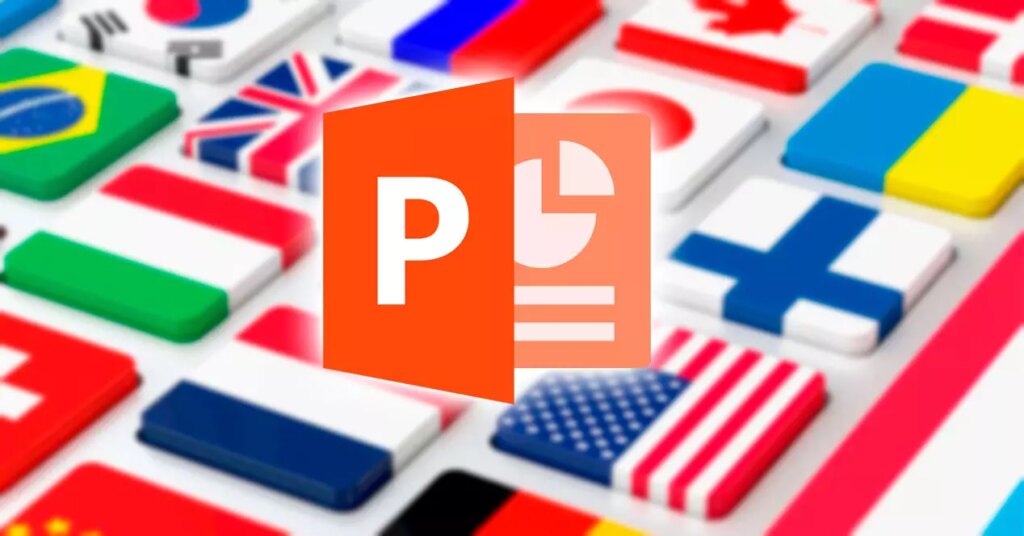Ainsi, vous pouvez traduire automatiquement PowerPoint
- Ouvrir présentation ou diaporama dans PowerPoint.
- Puis, en haut du document, cliquez sur « Démarrer » à côté de « Fichiers ».
- Allez maintenant dans le ruban Diaporama et cliquez sur Options »Traduire« .
- A côté de cette option, vous trouverez un autre appel »idiome« . afficher ses options et vous constaterez que vous pouvez Choisissez une langue correction.
- Dans la marge droite du document va maintenant s’ouvrir un Traduire le menu.
- sélectionnez le texte Faites glisser la diapositive avec la souris pour qu’elle la détecte. Vous pouvez tous les sélectionner.
- vous verrez en haut Détecter la langue source Il vous donnera automatiquement la traduction en bas.
- Choisissez une langue La cible vers laquelle vous souhaitez traduire le document en appuyant sur la flèche de cette dernière. Par exemple, si le texte est en anglais et que vous souhaitez le traduire en espagnol, sélectionnez cette langue dans la liste déroulante.
- Si vous le souhaitez, vous pouvez ajouter des traductions sous forme de sous-titres aux diapositives en cliquant surinsérer« .
outils tiers
Maintenant que nous avons vu comment traduire des diapositives directement à partir de PowerPoint, nous allons également faire des suggestions certains outils tiers Vous pouvez également l’utiliser pour traduire des fichiers PowerPoint de manière très simple.
Google Translate
Bien que outil de traduction google Ne fournissant pas toujours les traductions les plus précises (car elles ont tendance à être trop littérales et mécaniques), elles peuvent nous tirer d’affaire si nous voulons connaître le contenu d’une présentation PowerPoint que nous recevons dans une langue inconnue.
vas-y:
- Visitez le site Web de Google Traduction.
- choisissez maintenant de quelle langue vers quelle langue Vous devez traduire.
- Ensuite, sélectionnez l’option »documentvous trouverez à côté de l’option Texte au-dessus de la zone de texte.
- ouvrira une option qui dit choisir un document.
- Cliquez sur le bouton »explorer l’ordinateurpuis sélectionnez le fichier PowerPoint que vous souhaitez traduire sur votre ordinateur.
- puis cliquez sur le bouton Traduire.
- automatiquement ouvrira une fenêtre Traduction avec documents.
Traduction de documents en ligne
Ce site Web est entièrement gratuit et nous pouvons y traduire des fichiers PowerPoint aux formats PPT et PPTX. Il prend en charge un total de 109 languesLa langue d’origine du document est automatiquement détectée et, plus important encore, elle renvoie le fichier traduit dans le même format que le fichier que vous avez téléchargé.
Pour l’utiliser, il vous suffit de visiter son site Web et de cliquer sur le bouton sur la page d’accueil »traduire maintenant« . Une nouvelle fenêtre s’ouvrira qui dit « Faites glisser et déposez vos fichiers ici » personne »télécharger des fichiers« .
Choisissez le fichier qui vous convient le mieux, puis choisissez le fichier PowerPoint que vous souhaitez traduire sur votre ordinateur. Après avoir téléchargé le fichier, sélectionnez la langue dans laquelle vous souhaitez appliquer la traduction et appuyez sur « Traduire« .
L’outil prendra des minutes ou des secondes (selon la taille du document) et quand vous l’aurez se téléchargera automatiquement sur votre ordinateurSi vous cliquez sur le fichier, il s’ouvrira dans PowerPoint dans le même format que le fichier d’origine, mais dans la langue de traduction de votre choix.
l’apprentissage en profondeur
Il s’agit d’un autre site Web où nous pouvons traduire des documents au format PPT ou PPTX directement en ligne. Le support linguistique offert par le site Web DeepL est plus limité que ce que nous avons vu dans Online DocTranslator, car il ne se traduit que par Anglais, espagnol, français, allemand, portugais, italien, néerlandais, polonais, russe, chinois et japonais.
Cependant, son utilisation est tout aussi simple. Visitez votre site Web à partir du navigateur de votre ordinateur et cliquez sur Options »traduire un fichier » à côté de « Traduire le texte ».
Vous verrez une zone de texte s’ouvrir vous demandant de faire glisser le fichier dans Word ou PowerPoint, ou, inversement, de le sélectionner sur votre ordinateur. Choisissez votre option préférée, Choisissez le fichier et choisissez la langue dans lequel vous souhaitez le traduire.
Comme le site Web que nous avons vu auparavant, la page DeepL vous renvoie également le document traduit dans le même format que le fichier que vous avez téléchargé, ce qui Téléchargement automatique sur votre ordinateurUne fois que vous l’avez, vous pouvez simplement cliquer dessus et cela fonctionnera dans un programme Microsoft.
DeftPDF
Enfin, nous avons un autre site Web très utile pour ces tâches et d’autres, car en plus de traduire des fichiers PPT et PPTX capable de traduire DOCX, XLSX, ODT, ODS, ODP, PDF, SRT et TXT.
L’utiliser est aussi simple que d’aller sur leur site Web et de cliquer sur l’option « Télécharger le document » sur la page d’accueil. Sélectionnez le fichier sur votre ordinateur et choisissez la langue dans laquelle vous souhaitez le traduire.Un fichier de traduction sera généré et vous pourrez Télécharger sur votre ordinateur Ou vous pouvez simplement le lire à partir du Web.
Traduction des sous-titres en temps réel
Une nouvelle fonctionnalité de Microsoft PowerPoint for Business est la possibilité de Générer des sous-titres de démonstration En temps réel, ils sont même traduits dans la langue de votre choix.Cette option ne peut être utilisée que dans des situations très spécifiques, mais il est vrai que dans le cas de présentations aux participants ils ne parlent pas votre langue ou adjoint problèmes auditifsl’option Live Caption est un outil très utile.
Pour fournir des sous-titres dans une présentation Powerpoint, nous devons aller dans le menu diaporama dans la barre supérieure et cochez la case Utilisez toujours des sous-titresSi vous cliquez sur le menu déroulant ci-dessous, Paramètres des sous-titres, vous pouvez choisir d’afficher les sous-titres dans la même langue que la présentation ou de choisir une autre langue. La première option est très intéressante pour les personnes malentendantes qui pourront suivre plus facilement le déroulement des événements. Si l’un des participants ne parle pas la langue de la présentation, il peut choisir sa langue maternelle pour mieux comprendre le contenu, bien que ce ne soit pas la même chose que d’assister à une présentation dans sa langue maternelle. Pas besoin de regarder en continu. à l’écran de votre appareil.
Si vous souhaitez activer ou désactiver les sous-titres pendant la présentation, vous pouvez simplement vous rendre sur menu de contrôlesans quitter le mode présentation, cliquez sur Sous-titres activés/désactivés, une icône carrée avec une ligne horizontale en bas à l’intérieur. Appuyez sur cette icône dans la vue de présentation pour basculer entre les deux modes.
Sous-titres avec démo en direct
Caractéristiques Démo en direct Vous permet de lire des présentations sur les appareils des participants.Pour cela, nous devons répondre à une exigence selon laquelle c’est la seule possibilité Enregistrer des présentations dans PowerPoint pour le WebUne autre étape que nous devons franchir avant de commencer est d’activer l’outil habitent du menu diaporama de la barre supérieure, cela se traduira par Code QR à l’écran Tous les participants peuvent numériser à partir de leur appareil mobile, ce qui ouvrira la présentation à partir du navigateur Web d’un smartphone ou d’une tablette sans avoir à installer d’application.
Après avoir démarré une présentation, nous pouvons contrôler l’utilisation du microphone à partir du menu des commandes de présentation pour activer ou désactiver les sous-titres sur les appareils des participants si nous le jugeons nécessaire. D’autre part, les participants verront la transcription de l’orateur en temps réel (avec un délai minimal).La langue par défaut à afficher est la langue sélectionnée pour la présentation PowerPoint, mais les participants pourront Choisissez de traduire les sous-titres dans l’une des plus de 90 langues et dialectes PowerPoint est pris en charge.
Traducteur de démonstration Microsoft
Cet outil fonctionne de la même manière que l’outil au-dessus, sauf qu’il est Plugins gratuits que nous pouvons télécharger Utilisez-le dans notre PowerPoint à partir de la page Microsoft. Grâce à cela, nous pourrons utiliser la capacité de traduire des diapositives et de traduire nos voix en temps réel sans télécharger nos présentations sur le Web. Tout cela est possible grâce à la technologie Microsoft Translator et aux services Azure qui fonctionnent bien.
Comme vous pouvez le voir ci-dessus, les participants à la présentation recevront également un code QR (ou code à 5 lettres) à scanner qu’ils pourront entrer sur la page des services de traduction afin qu’ils puissent saisir et lire les sous-titres dans la langue de leur choix, même en utilisant un traducteur « inversé » Envoyez une question à la personne qui fait la présentationNous n’avons pas à le faire via un navigateur, car Microsoft offre également la possibilité d’utiliser cet outil directement depuis votre smartphone et son application gratuite (pour tous les systèmes d’exploitation). Lors de la présentation, nous fournirons également d’autres options, telles que la possibilité de modifier la taille des sous-titres ou de modifier leur position à l’écran.